在Word2010文档中插入剪贴时,可以从Office.com中获取大量剪贴画资源。不过,要想使用Office.com中的剪贴画,电脑必须保持联网状态。如果用户希望在脱机状态下依然能使用Office.com中的剪贴画,可以将Office.com中的剪贴画保存到本地磁盘,操作步骤如下所述:
第1步,打开Word2010文档窗口,在“插入”功能区的“插图”分组中单击“剪贴画”按钮,如图2010102101所示。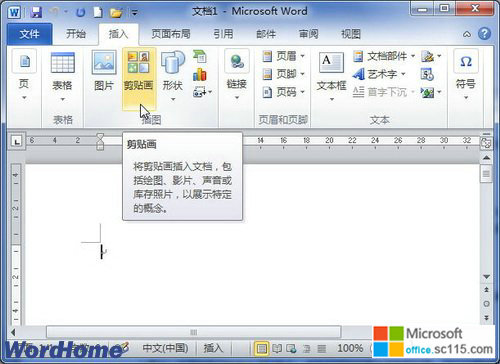
图2010102101 单击“剪贴画”按钮 第2步,在打开的“剪贴画”任务窗格中使用关键字搜索剪贴画(参考教程《在Word2010文档中插入剪贴画》),单击带有“提供者:Microsoft”标识的剪贴画右侧的下拉三角按钮,并在打开的菜单中选择“保存以供脱机时使用”命令,如图2010102102所示。
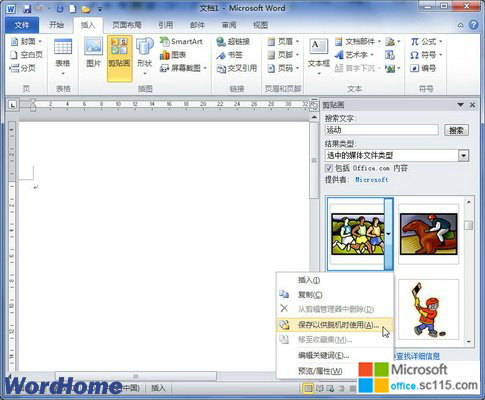
图2010102102 选择“保存以供脱机时使用”命令 第3步,打开“复制到收藏集”对话框,在“我的收藏集”中选择合适的类别,或单击“新建”按钮创建一个新的收藏集,并单击“确定”按钮,如图2010102103所示。
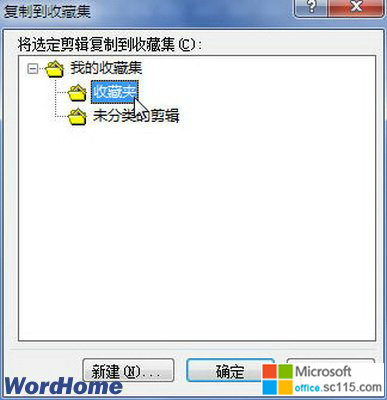
图2010102103 “复制到收藏集”对话框 小提示:将剪贴画复制到本地磁盘后,使用相同的关键字搜索剪贴画,可以在剪贴画列表中看到两份相同的剪贴画。将鼠标箭头指向该剪贴画,其中带有“提供者:Microsoft”标识的剪贴画保存在Office.com中,没有该标识的剪贴画保存在“我的收藏集”中,如图2010102104所示。

图2010102104 搜索剪贴画




